Guía de conexión de la API SOAP para Jitterbit App Builder
Descripción general
Esta guía describe los requisitos del sistema y las instrucciones para conectar App Builder a una API SOAP y un extremo.
Requisitos del sistema
Servidor de servicios web
API de SOAP
Navegador web del cliente
-
Chrome TM 60 o más reciente
-
Firefox ® 55 o más reciente
-
Safari ® 11.0.2 o más reciente
Instrucciones de conexión
Agregar un servidor
-
Navegue hasta el IDE de App Builder
-
Desde el menú Conectar, haga clic en el enlace Conectarse a su empresa
-
Haga clic en el botón Crear en la esquina superior izquierda del panel Servidores de Datos. Se abrirá la página Agregar Servidor.
-
Nombre del servidor: Nombre identificable para la conexión del servidor Tipo: API REST
-
Subtipo: SOAP
-
Url: URL asociada con la API SOAP
-
Tipo de contenido de la solicitud: XML
-
Tipo de contenido de respuesta: XML
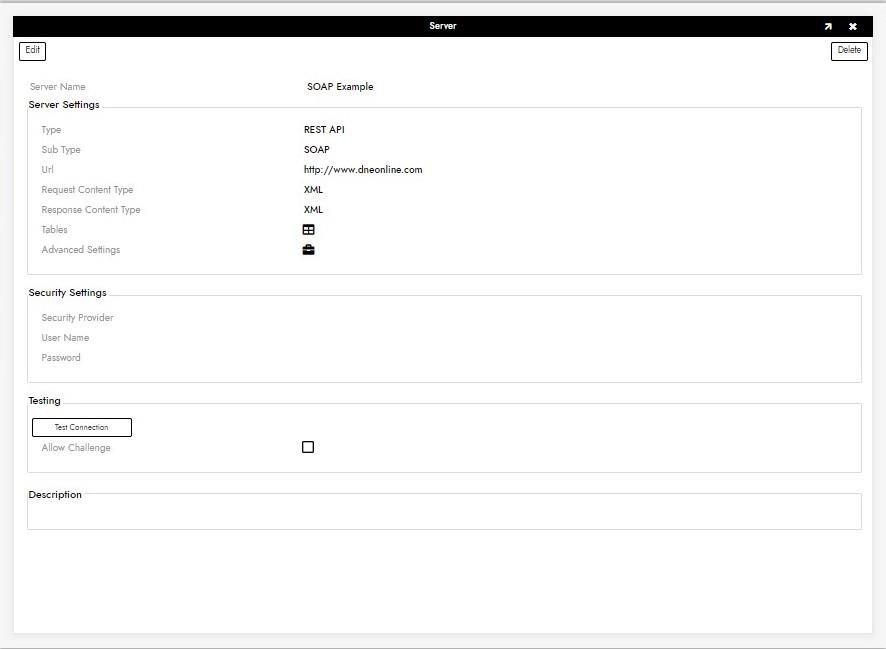
-
-
Haga clic en Guardar para completar la conexión al servidor.
-
Haga clic en Probar conexión para comprobar que la conexión funciona correctamente.
Configuración del Extremo
-
Haga clic en el Nombre del servidor de la conexión SOAP API que acaba de realizar
-
En el panel Extremos, haga clic en Crear
-
Agregue los siguientes datos:
-
Nombre: Nombre identificable para el extremo Extremo final: Segmento de URL específico del extremo
-
Método: Uno de los métodos de la API, es decir, POST, GET, PUT, DELETE, PATCH
-
Entrada de muestra: Copia directa del cuerpo xml desde el extremo de API deseado, con variables ingresadas
{{ }}para pasar parámetros de Extremo -
URL de prueba: URL completa de la API y el extremo
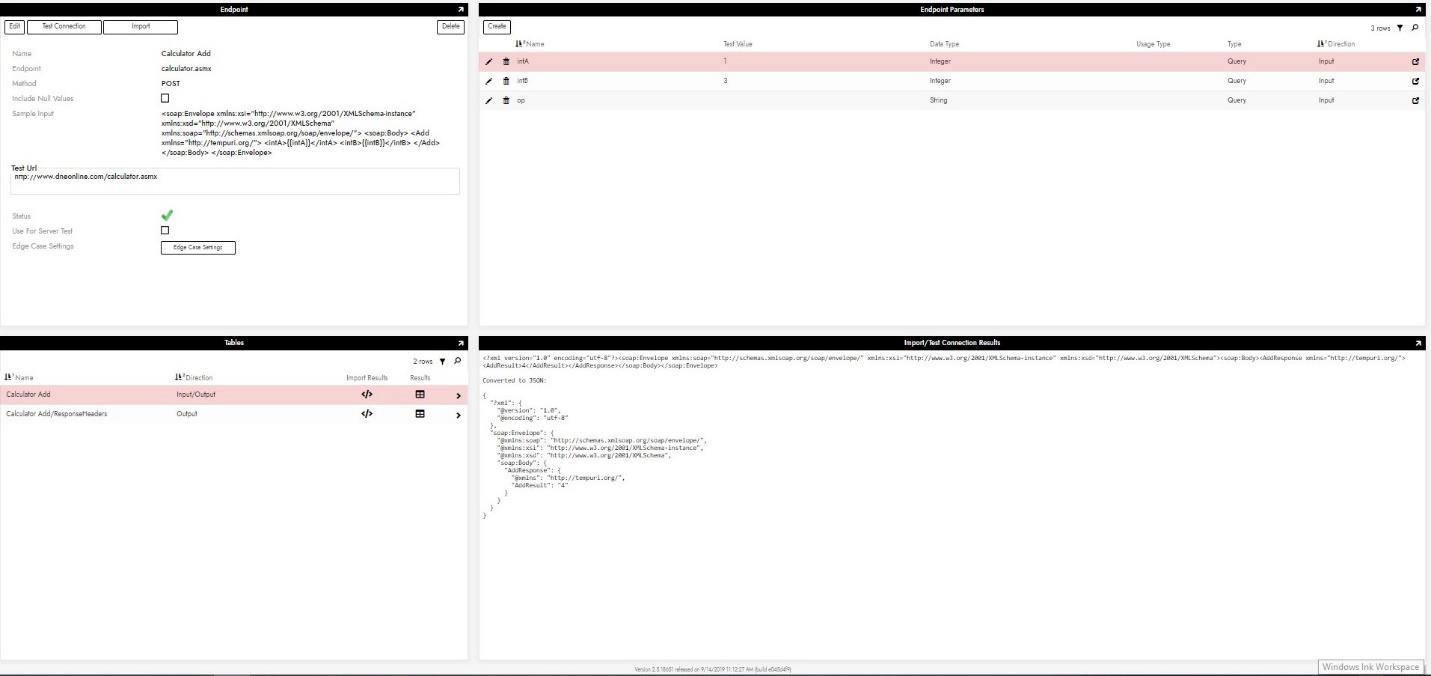
-
-
En el panel Parámetros de Extremo, haga clic en Crear para crear parámetros que coincidan con lo que se ingresó
{{ }}En el paso anterior. Aquí puedes ingresar credenciales como una clave API o consultas de URL. -
Haga clic en Guardar para completar el ingreso del parámetro del extremo.
-
Haga clic en Probar conexión para asegurarse de que el extremo esté configurado correctamente.
-
Haga clic en Importar para completar la configuración del extremo.